本系列共三篇文章,旨在介绍如何使用 SYNOPSYS 界面进行操作。本文以单透镜为例,介绍了设计透镜的基本过程,包括构建系统(第1部分)、分析其性能(第2部分),以及根据所需的指标参数和设计约束对其进行优化(第3部分)。
简介
单透镜为 SYNOPSYS 中建模最简单的成像系统。尽管如此,这个简单的成像系统的设计可以帮助您了解 SYNOPSYS 的界面,了解基本的设计概念和策略,并演示如何使用一些基本的分析功能来优化和确定光学性能。
这是由三篇文章组成的系列文章的第1部分,在第2部分中,我们将讨论一些可用于评估系统性能的分析。在第3部分中,我们将讨论如何优化单透镜,使其在设计约束下获得更好的性能。
光学设计软件 SYNOPSYS中提供了三种方式建模:
1.有一个可用于输入透镜数据的 spreadsheet 电子表格;
2.通过命令行;
3.通过三维化的图形界面。
在这个练习中,我们将设计和优化一个玻璃材料为 N-BK7 的单透镜。最终设计方案应满足以下规格和约束条件:

使用给定 SYNOPSYS 的用户界面和可用的工具,可以很容易地建模和优化单透镜。
SYNOPSYS 中通过数据表建模
打开 SYNOPSYS 软件,在其顶部的工具栏中可以找到系统设置,在系统设置中可以对系统参数、系统波长以及系统物、光阑、光瞳进行设置。
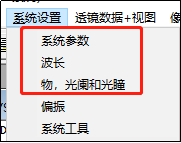
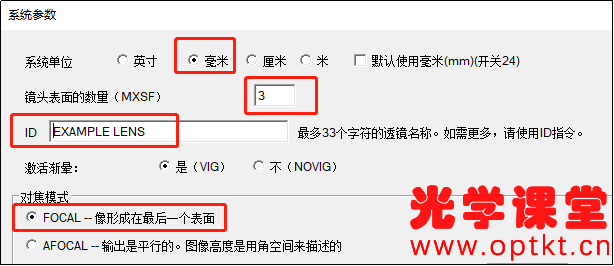
其次,首先在系统参数中定义系统单位,镜头表面的数量以及镜头的名称。SYNOPSYS对镜头单位有四种选择:英寸毫米厘米。就本设计而言,将使用毫米对焦模式和光线追迹模式也可以在系统参数中设置。在系统波长中可以设置波长和权重、光谱向导以及探测器。
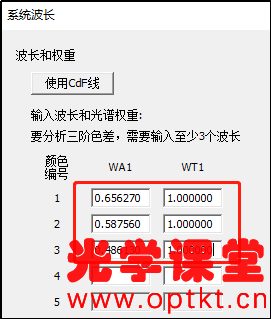
最后,在系统物、光澜、光瞳中,可以设置物参数等。入瞳直径可能是最常用的系统孔径类型,也是当前示例中最方便的定义。在 SYNOPSYS 中,入瞳直径被定义为从物空间看到的光瞳直径,以镜头单位为单位。

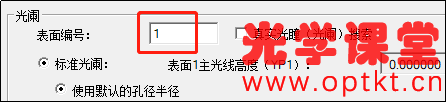

在计算机辅助序列透镜设计中,光线按其排列的顺序从一个表面追迹到下一个表面。为此, SYNOPSYS 使用一种名为 SPS 的数据表。打开 SYNOPSYS 后,在 SYNOPSYS 命令窗口中输入 SPS 就可以看到数据表。除了在命令窗口输入指令,您还可以在主窗口上方的快速访问工具栏中找到数据表的图标,或者在镜头结构窗口 (PAD) 上方的快速访问工具栏中找到数据表的图标。这三种方法都可以打开 SYNOPSYS 的数据表,下图是打开后的界面:
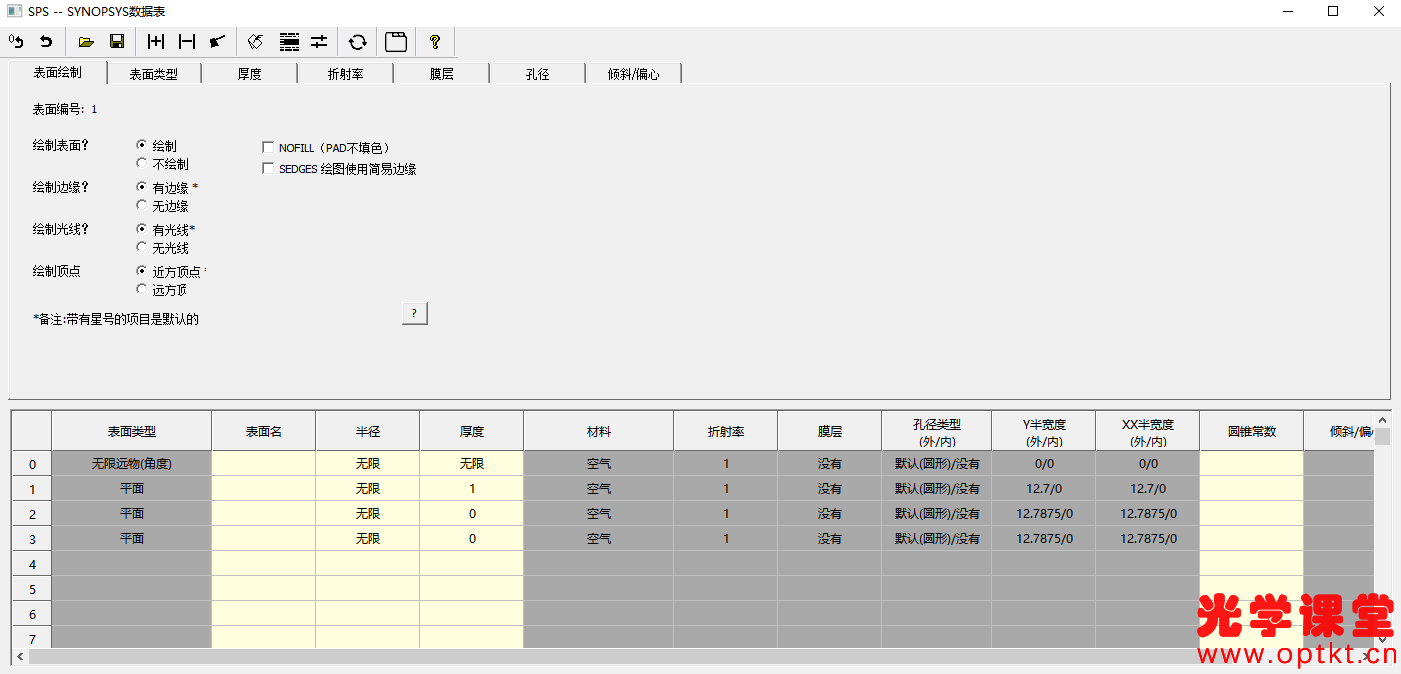
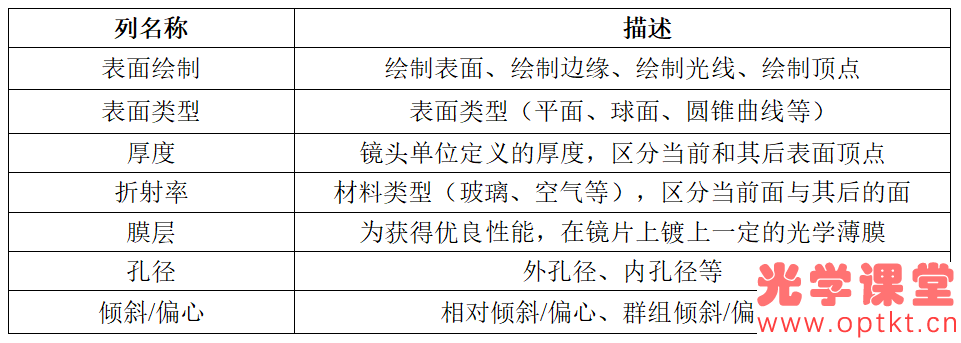
设置镜头材料时,选择玻璃表 >Schott,然后输入 N-BK7 ,再点击设置。如下图所示:
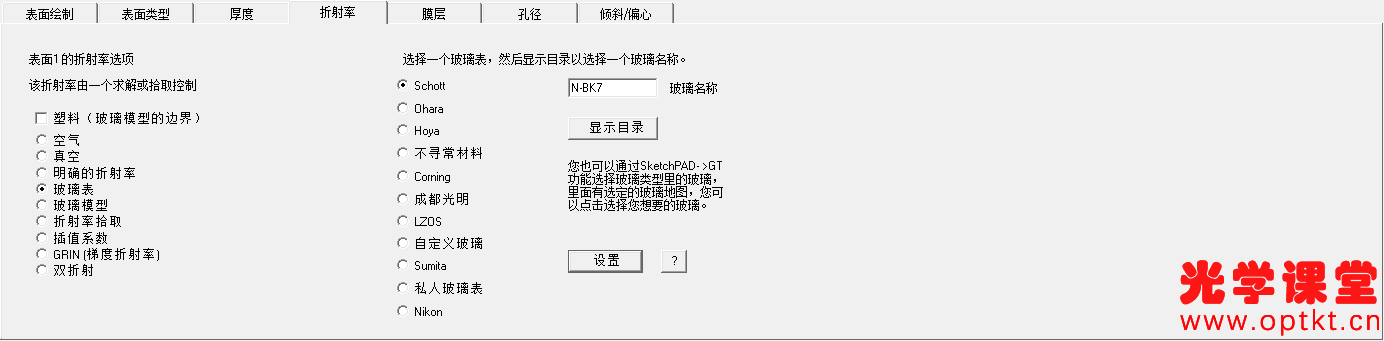
在数据表中输入表面1数据,如下图所示:

SYNOPSYS 中有许多不同的求解类型,每个求解类型都有特定的用途。数据求解时,选择编辑厚度求解 >YMT 进行厚度求解,且目标值为0。如下图所示: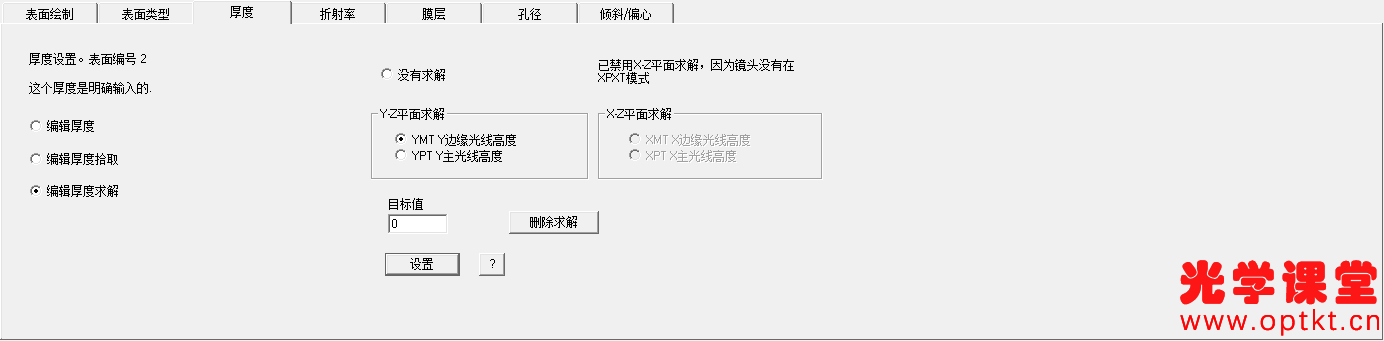
在数据表中输入表面2的数据并设置厚度求解,如下图所示:

镜头结构如下图所示:
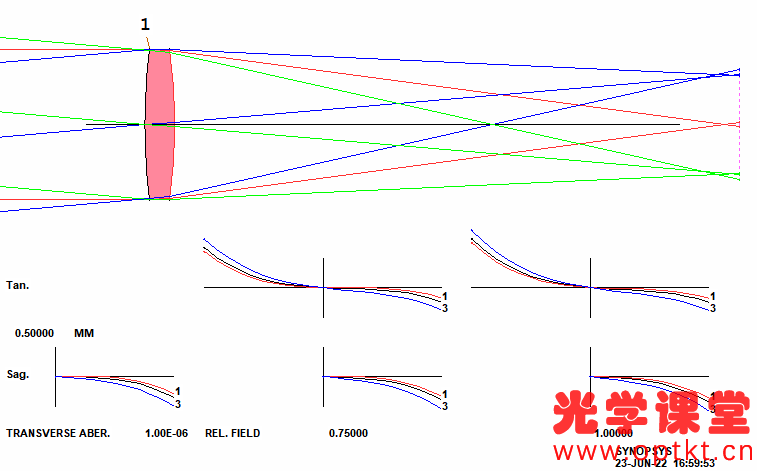
SYNOPSYS 中通过命令行建模
SYNOPSYS 中通过命令行建模,在命令窗口中输入 EE 指令,可以打开宏指令编辑器。如下图所示:
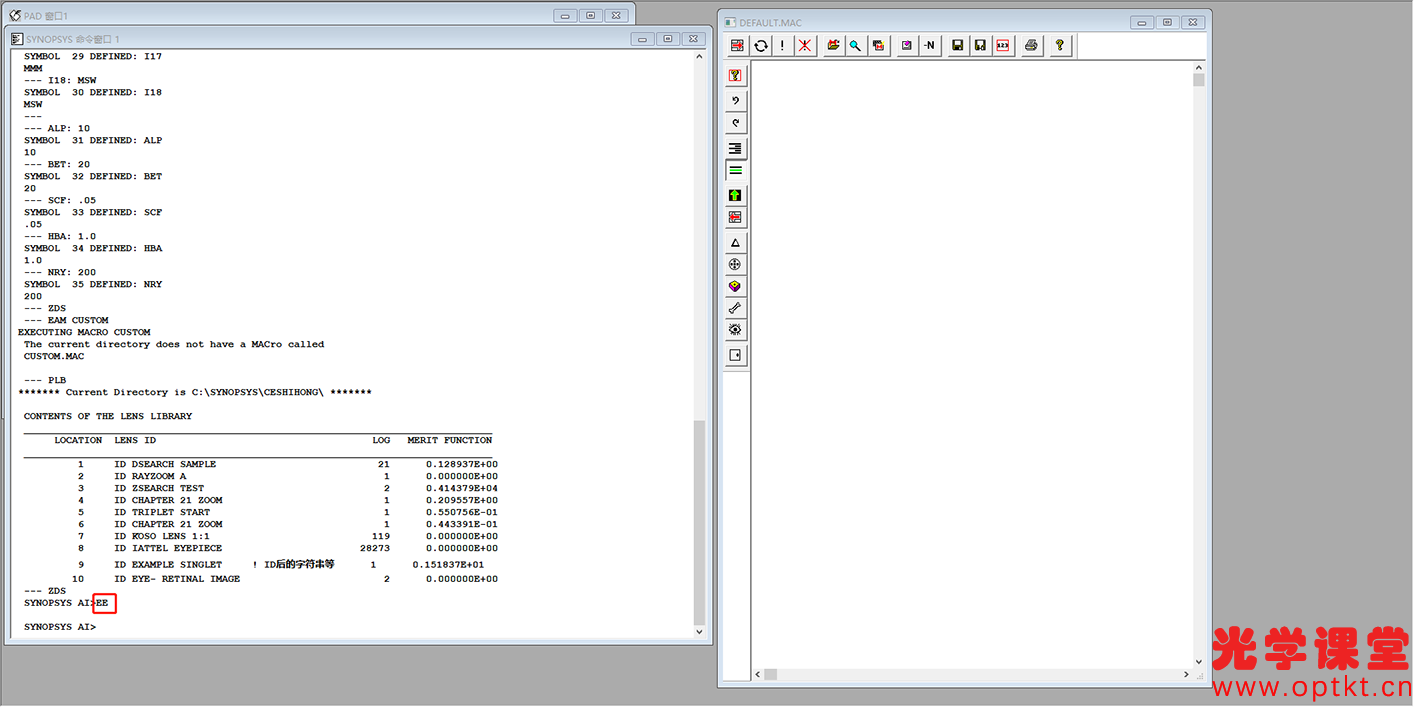
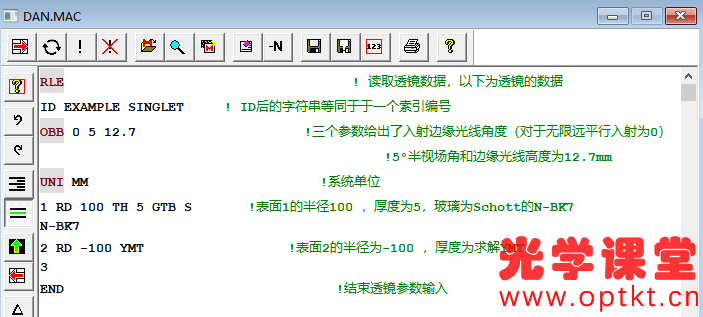
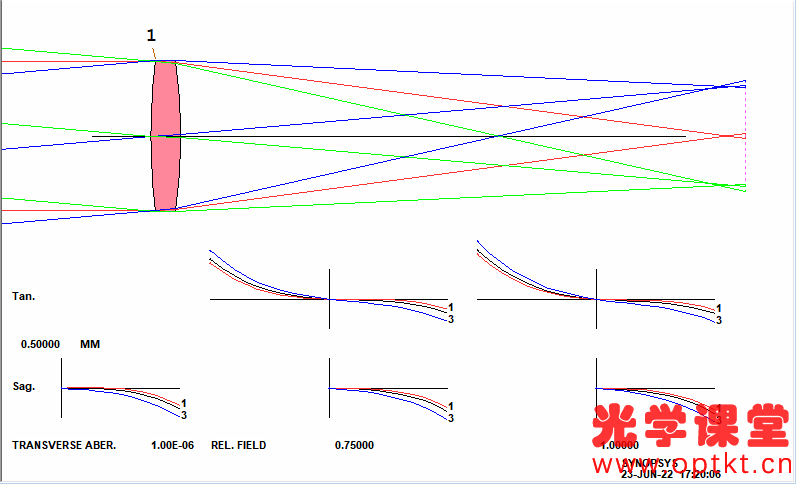
SYNOPSYS 中通过三维化的图形建模
打开软件 SYNOPSYS,点击工作表,在弹出的工作表镜头编辑窗口进行镜头设计。工作表如下图:
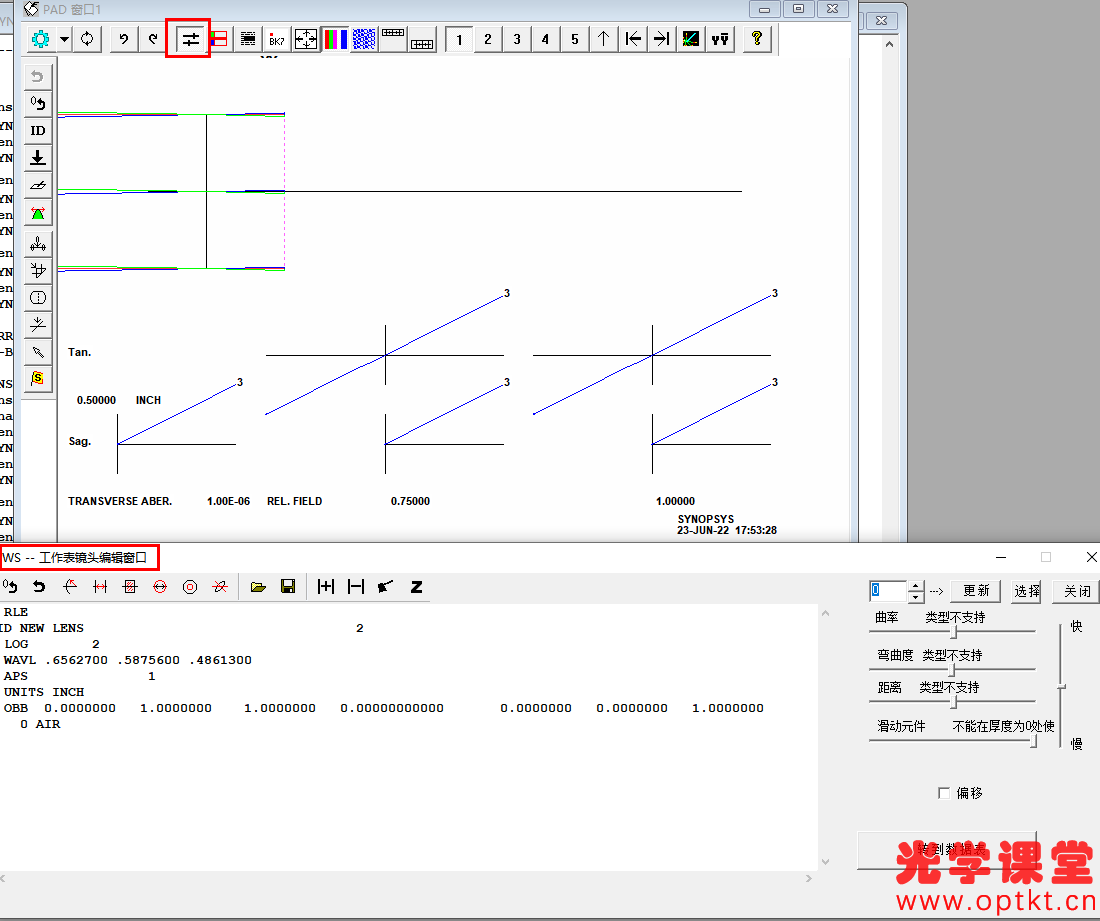
在“0”表面设置 OBB ,结果如下图:
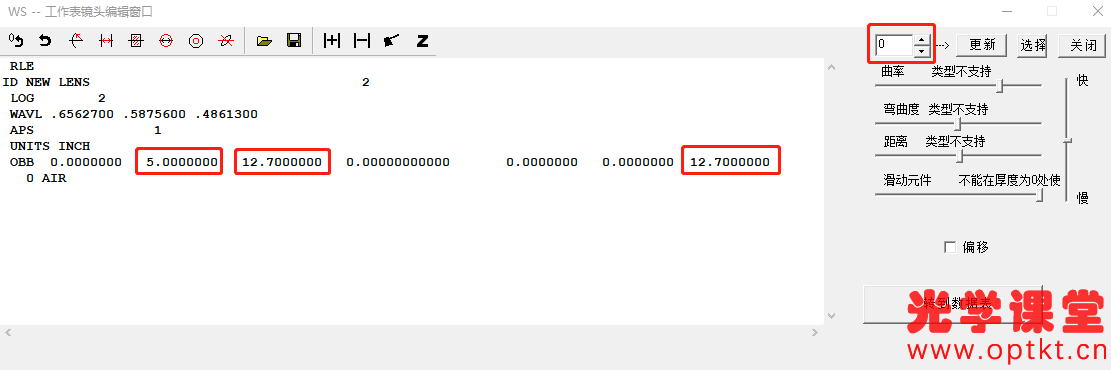
在“1”表面设置半径、厚度和表面的材料,结果如下图:
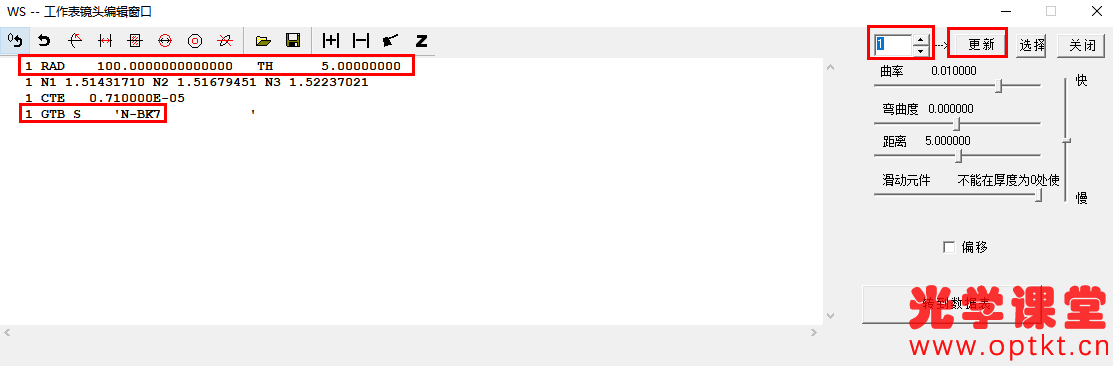
在表面2后添加一个表面,结果如下图:
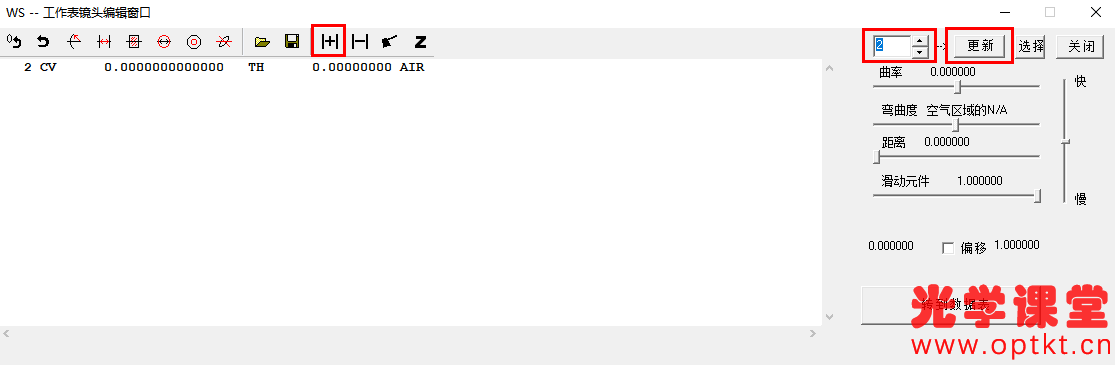
设置表面2的半径,并对表面2进行 YMT 求解,结果如下图:
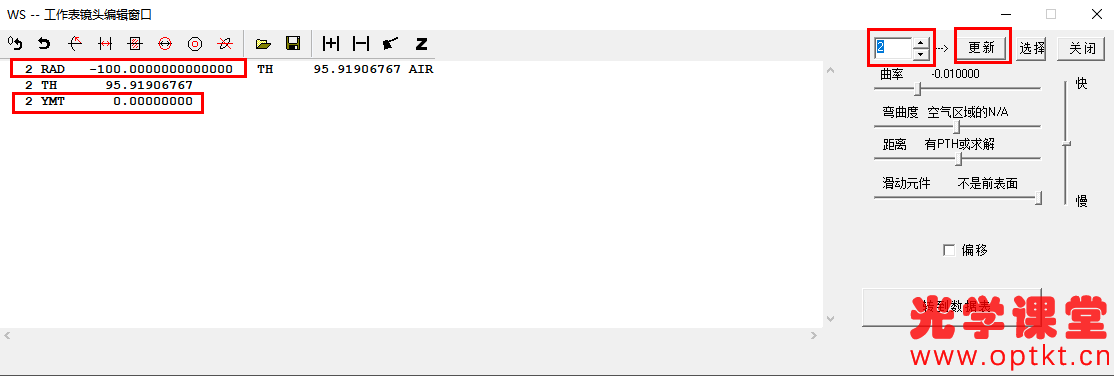
点击更新后,单透镜就建模完成了,结果如下图:
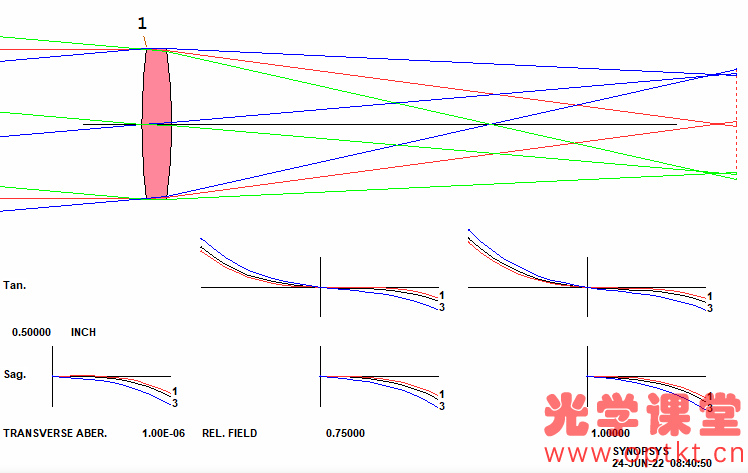
现在,单透镜已经建立完成,我们将在如何设计单透镜,第二部分:分析中解释如何可视化和评估系统性能。